Beispiel: BPM Project
Im X4 Designer können Sie einen oder mehrere Geschäftsprozesse (BPM Processes *.bpm) innerhalb eines BPM Projects grafisch modellieren.
Der Geschäftsprozess kann mit unterschiedlichen Prozessbausteinen dargestellt werden. Diese können per Drag&Drop in die Zeichnungsfläche gezogen werden und mit Technical Processes verknüpft werden.
Für dieses Beispiel-BPM Project modellieren Sie den Prozess “Import and approve invoices”, der Technical Processes mit manuellen Arbeitsschritten Ihrer Mitarbeiter kombiniert und grafisch abbildet. Dabei sollen erhaltene Rechnungen durch Technical Processes automatisch weitergeleitet werden, wenn der Rechnungswert unter 1000 liegt. Wenn der Rechnungswert über 1000 liegt, soll ein Mitarbeiter aus dem Rechnungswesen eine manuelle Rechnungsprüfung durchführen. Erst, wenn eine entsprechende Rechnung manuell angenommen wurde, wird sie weitergeleitet.
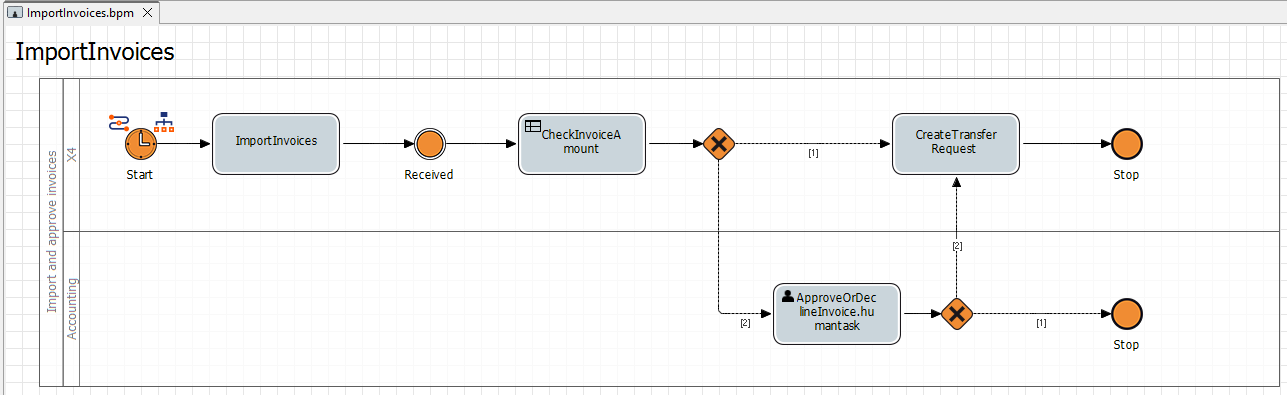
Hinweis:
Beachten Sie, dass der hier beschriebene Beispielprozess zunächst nur den Prozessablauf modelliert. Im Bereich “Erste Schritte” wird nur beschrieben, wie Sie einen der enthaltenen Technical Processes nachbilden. Die entsprechende Anleitung, wie Sie diesen Technical Process erstellen, finden Sie auf der Seite Beispiel: ESB Project und den zugehörigen Unterseiten.
Bevor Sie mit der Prozessmodellierung beginnen können, müssen Sie zunächst ein BPM Project anlegen.
BPM Project anlegen
Klicken Sie mit der rechten Maustaste in die Sicht Projects.
Wählen Sie unter New den Projekttyp BPM Project… aus.
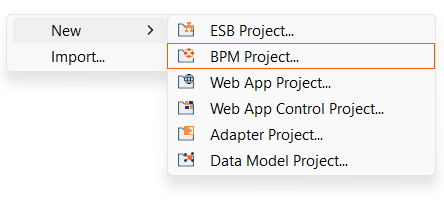
Das Dialogfenster Project Creation Wizard wird geöffnet.
Geben Sie im Textfeld Project name einen Namen für Ihr Projekt ein.
Klicken Sie auf Finish.
✅ Ihr neues Projekt wurde angelegt, und Sie sehen die erstellte Projektstruktur in der Sicht Projects.
Benötigte BPM-Prozessbausteine
Sie modellieren Ihre BPM-Prozesse in sogenannten BPM Process-Dateien. Zu diesem Zweck stehen Ihnen in der Sicht Palette verschiedene Elemente zur Verfügung.
Weitere Informationen zu allen Elementen in der Sicht Palette finden Sie unter BPMN-Prozessbausteine und ihre Verwendung.
Für den hier beschriebenen Beispielprozess sind die folgenden Elemente relevant:
Symbol | Name | Beschreibung |
|---|---|---|
|
| Definiert gemäß BPMN 2.0 das Start-Ereignis des Business Processes und ermöglicht die Unterscheidung hinsichtlich verschiedener Ereignistypen. |
|
| Gliedert gemäß BPMN 2.0 einen Business Process in Zuständigkeiten und Beteiligte. |
|
| Ein |
|
| Definiert gemäß BPMN 2.0 ein Zwischenereignis innerhalb eines Business Processes und ermöglicht es zudem einen Vorgangs-Statuswert über die Eigenschaft |
|
| Mit dem |
|
| Definiert gemäß BPMN 2.0 ein Gateway für exklusive Verzweigungen. |
|
| Mit Ein Human Task ( |
|
| Grundelement zum Festlegen des Prozessendes. |
Auf den folgenden Seiten finden Sie die nächsten Schritte im Beispielprojekt: